
雑貨はみんなを笑顔にする
ウイシンの森田です。
スマートウォッチを購入されたお客様から
Bluetoothでどのようにしたらスマホとつなげられるの?
とご質問があったので、今回はそれをご紹介したいと思います。
(今回はwearhealthアプリで説明いたします。)
スマートウォッチ スマートR F18を使います。
取り扱い説明書にあるQRコードを読み込む もしくは、APP ストア(iphone)
google Play(アンドロイド)で「wearhealth」と検索してアプリをダウンロードしてアプリを開きます。
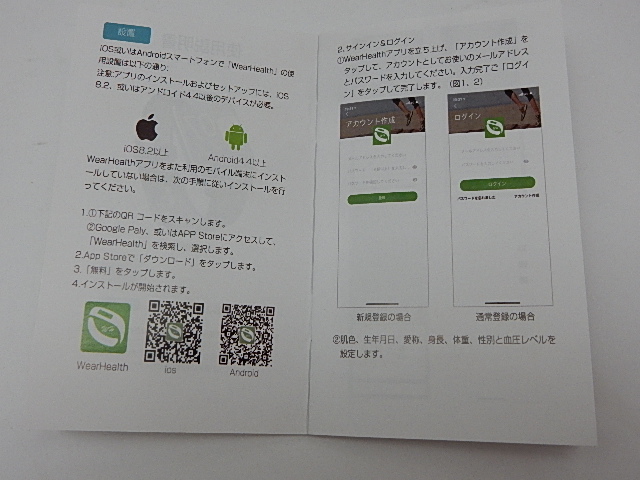
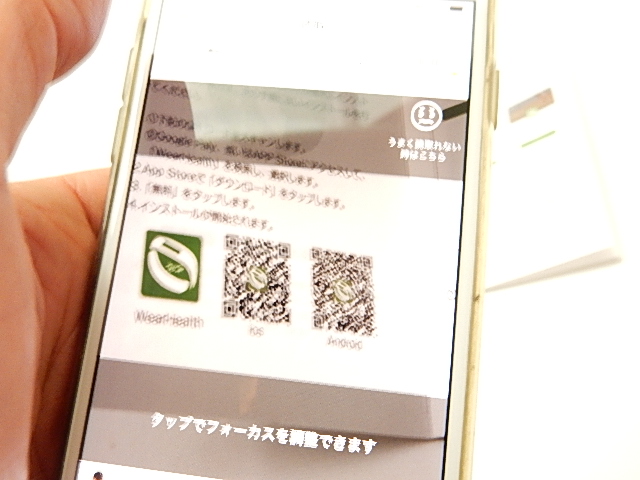
【iphoneの場合】
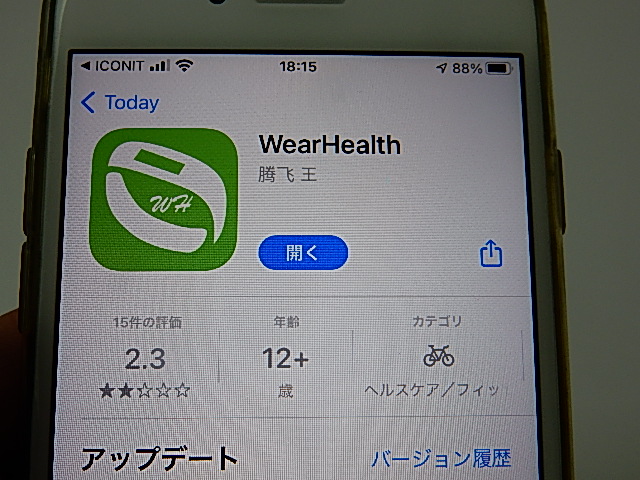
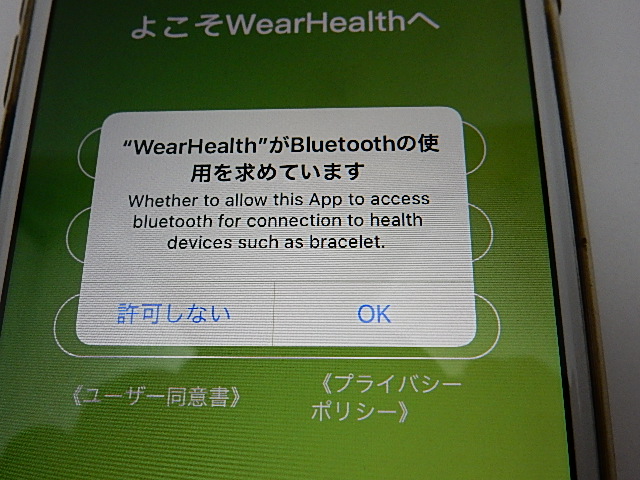
OKを押します。
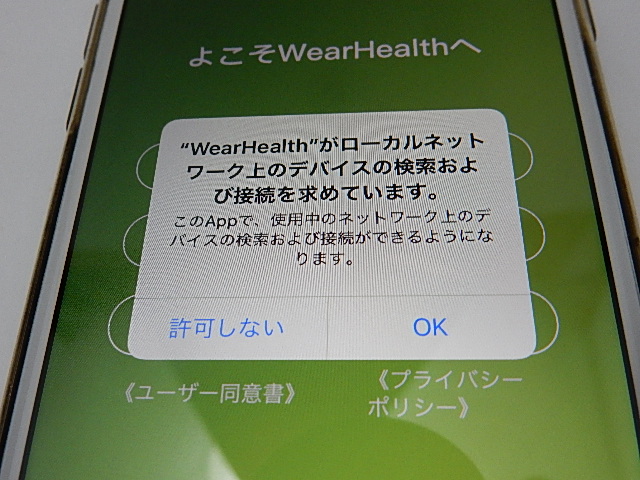
OKを押します。
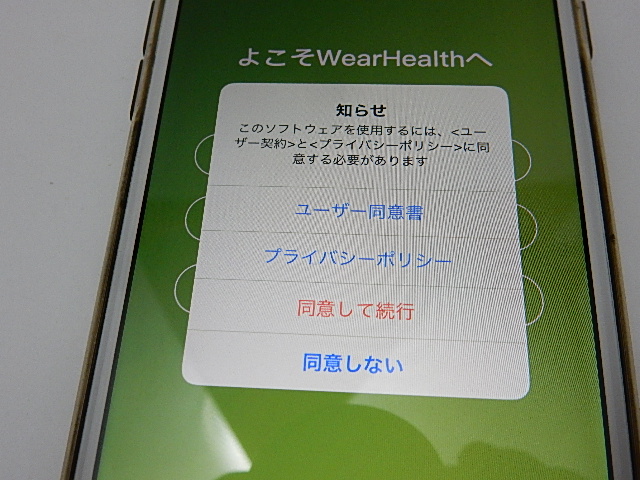
同意して続行を押します。
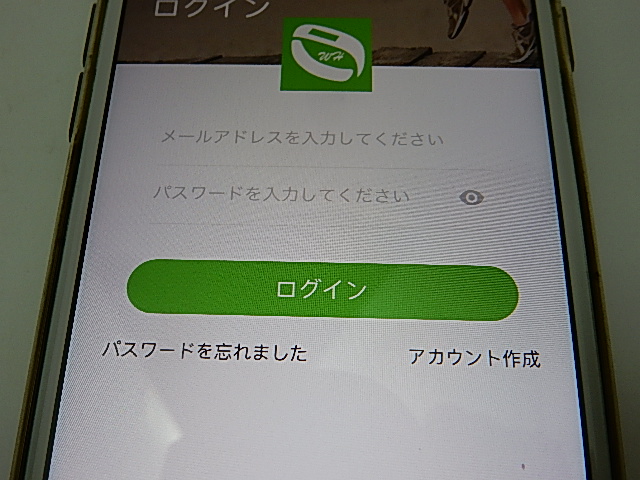
アプリを開いて、初めて使う場合は、”アカウント作成” というところを押して
メールアドレスと任意のパスワードを登録してからログインします。
すでに登録しているなら、ログイン を押してメールアドレスとパスワードを入力してログインします。
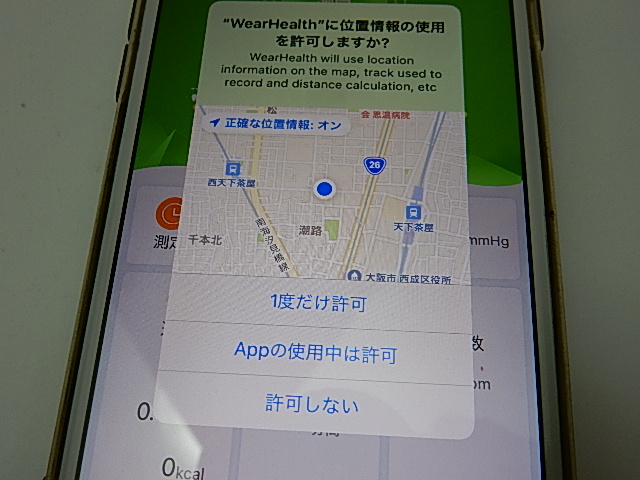
1度だけ許可 もしくは APPの使用中は許可を押します。
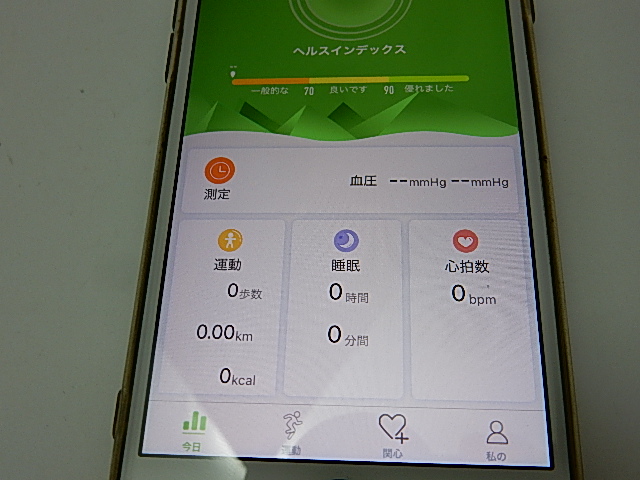
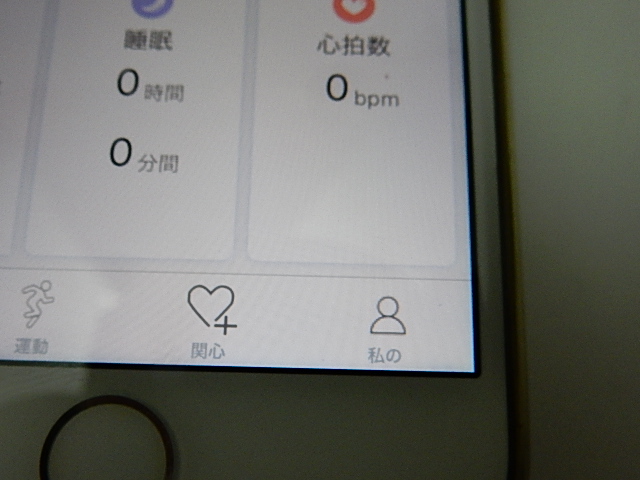
“私の” を押します。
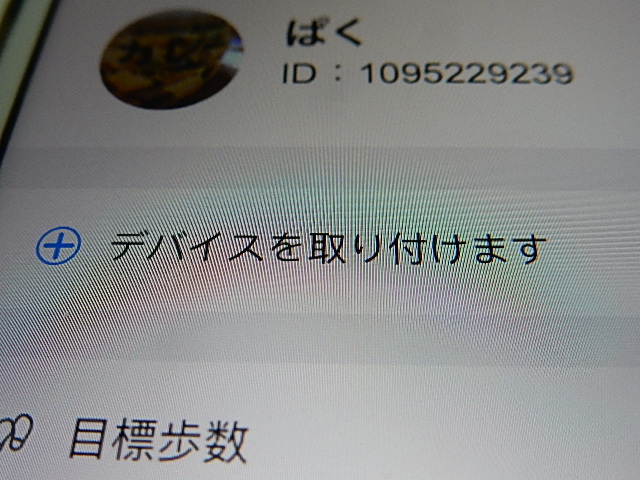
”デバイスを取り付けます” を押します。
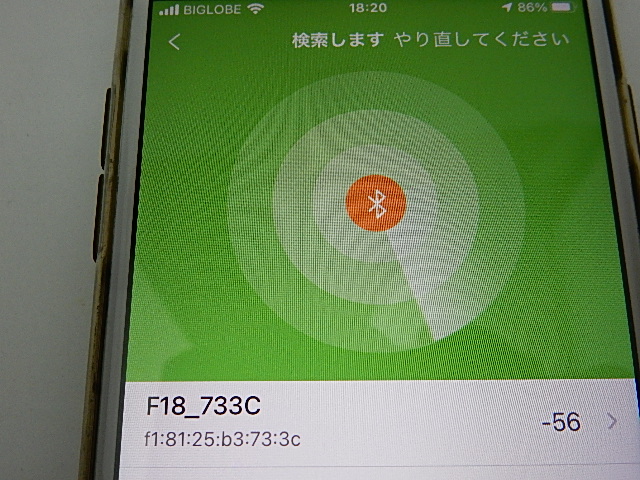
”F18_733Cを押します。
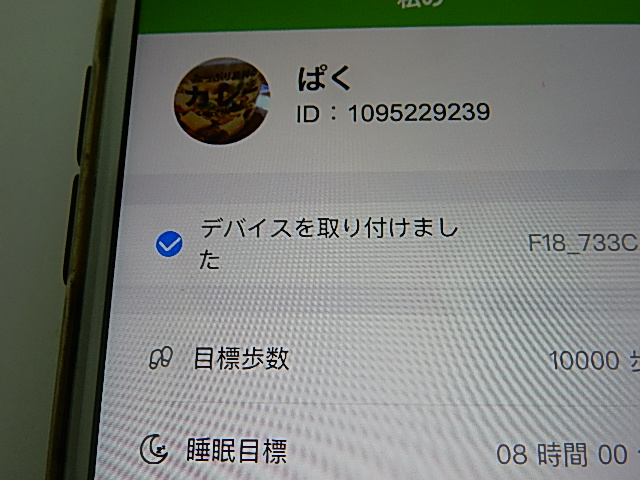
レ点が入りましたので、これで接続完了です。
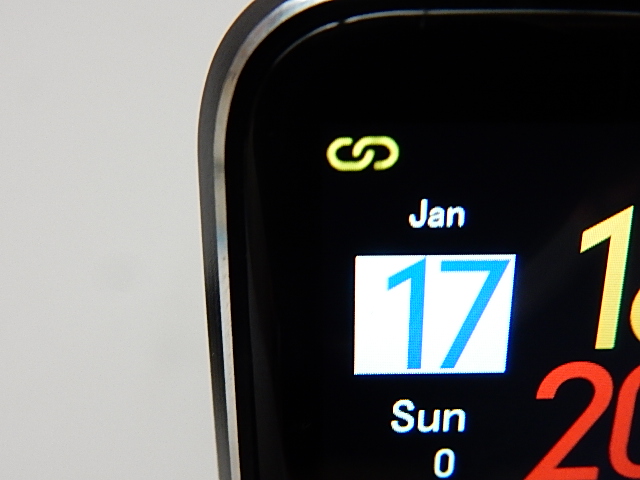
時計左上にくさりマークが表示されていればOKです。
【アンドロイドの場合】
ログインまではiphoneとおなじです。
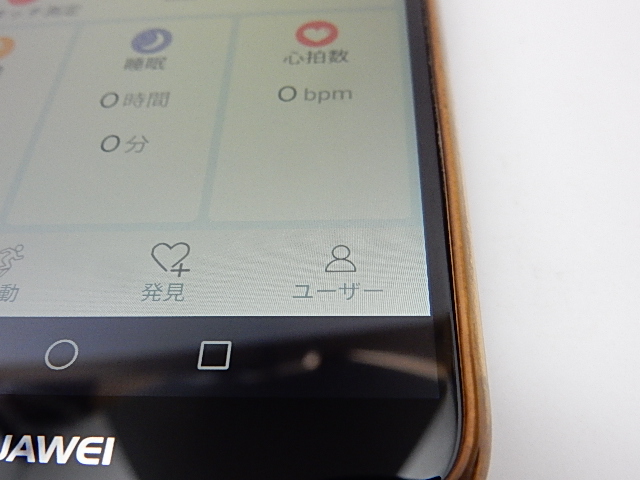
ユーザーを押します。
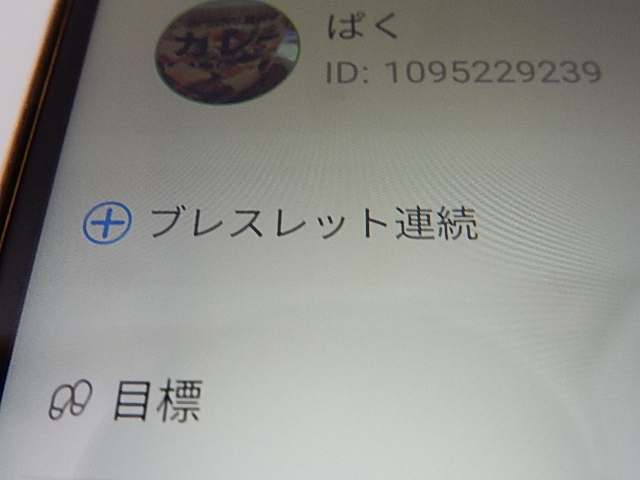
日本語表記がおかしいですが、気にせず ブレスレット連続を押します。
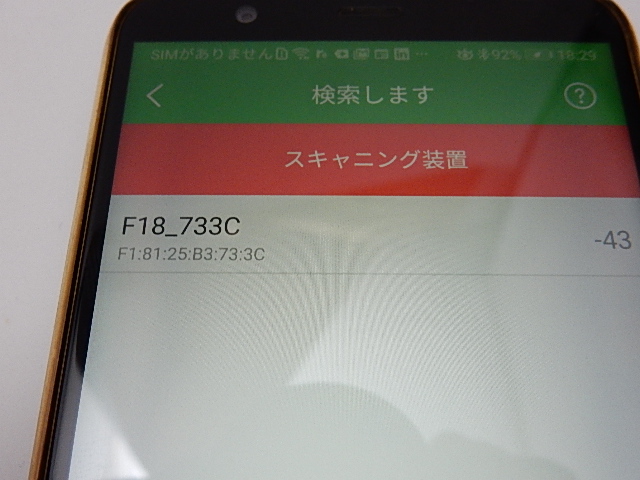
F18_733Cを押します。
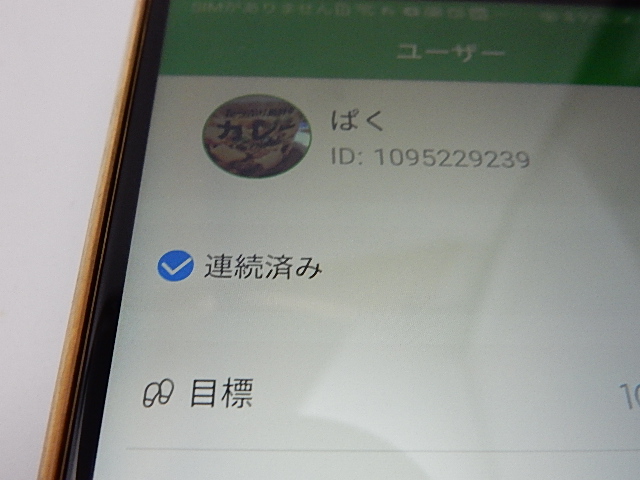
レ点がついたらOKです。

時計に くさりマークが表示されているので、スマホと時計がつながりました。
【どうしても繋がらない場合の対処法】
・スマホの設定→Bluetoothの項目をみてもらって他の機器に接続されていたら
解除してください。
・アプリが不具合の場合があります。いったん削除してから再インストールして最初からやり直してみてください。
・スマホを再起動してやり直してみてください。
これで、だいたいは解決すると思います。
注意点
必ずアプリを通してBluetoothをつなげてください。
それ以外のやり方でBluetooth接続するとアプリが正しく動作しない場合があります。
今回は ”Wearhealth”アプリで説明しましたが、その他のアプリでもやり方はさほど変わらないので、
少しでも参考になれば幸いです。
最後までお読みいただきまして誠にありがとうございます。


コメント